
secure crt官方版
v8.0 正式版- 软件大小:48.74 MB
- 软件语言:简体中文
- 更新时间:2019-01-09
- 软件类型:国产软件 / 远程监控
- 运行环境:WinXP, Win7, Win10
- 软件授权:共享软件
- 官方主页:https://www.vandyke.com/products/securecrt/
- 软件等级 :
- 介绍说明
- 下载地址
- 精品推荐
- 相关软件
- 网友评论
secure crt官方版是一款专注于远程系统的终端仿真工具,支持ssh1和ssh2之间的连接,从而得到理想化的运作,极光下载站体验免费下载使用,有需要的用户来体验吧。
secure crt 8.0版简介
securecrt 8.0版用于连接运行包括windows、unix和vms的理想工具。通过使用内含的vcp命令行程序可以进行加密文件的传输。有流行crttelnet客户机的所有特点,包括:自动注册、对不同主机保持不同的特性、打印功能、颜色设置、可变屏幕尺寸、用户定义的键位图和优良的vt100,vt102,vt220和ansi竞争.能从命令行中运行或从浏览器中运行.其它特点包括文本手稿、易于使用的工具条、用户的键位图编辑器、可定制的ansi颜色等.securecrt的ssh协议支持des,3des和rc4密码和密码与rsa鉴别.
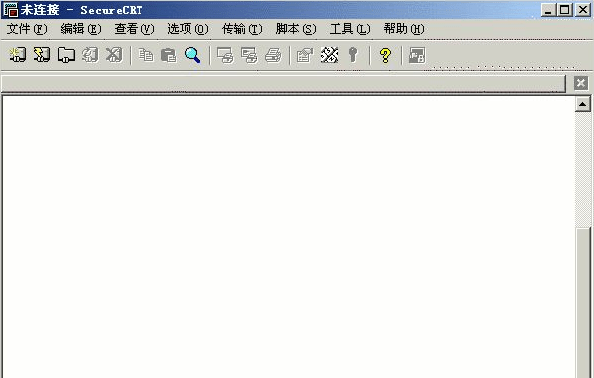
secure crt正式版功能
广泛的终端仿真: vt100,vt102,vt220,ansi,sco ansi,xterm,wyse 50/60, 和 linux console 仿真(带有 ansi 颜色)。 .
优秀的会话管理特性: 新的带标签的用户界面和 activator 托盘工具,最小化桌面的杂乱。 会话设置可以保存在命名的会话中。 .
协议支持: 支持 ssh1,ssh2,telnet,rlogin,serial,和 tapi 协议。 . secure shell: secure shell 加密登录和会话数据,
包括以下支持: - 端口转发使 tcp/ip 数据更安全 - 口令,公钥,键盘交互和 kerberos 验证 - aes,twofish,blowfish,3des,rc4,和 des 加密 - x11 转发 .
文件传输工具: vcp 和 vsftp 命令行公用程序让使用 sftp 的文件传输更安全。 .
脚本支持: 支持 vbscript 和 jscript 脚本语言。
安装教程
1、在极光下载站下载名为“securecrt_32.64_xz7.com.zip”的securecrt软件包,把压缩包解压后得到两个.exe应用程序,我们需要根据计算机上安装的系统来决定选择哪一个。如果是32位系统,就打开x86安装程序;如果是64系统,就打开x64安装程序。
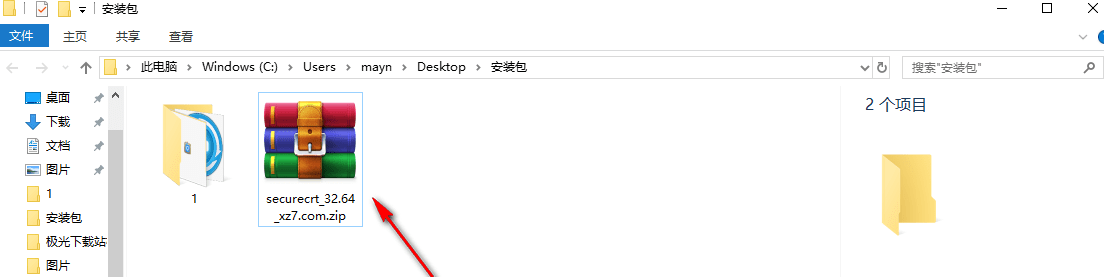
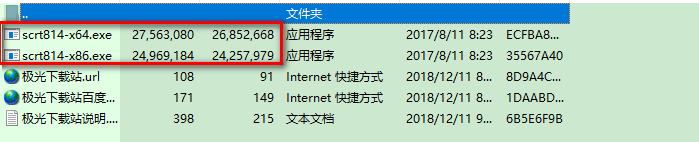
2、可能有的朋友不知道怎么看计算机安装的系统。我们使用鼠标右键单击桌面上的“我的电脑”(win10系统则为‘此电脑’),在右键菜单中点击打开“属性”。然后在“系统”下的“系统类型”条目就能看到当前使用的操作系统版本了。
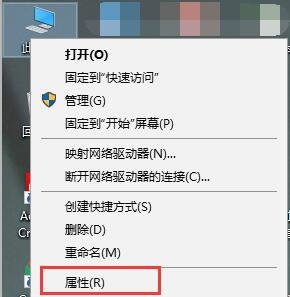
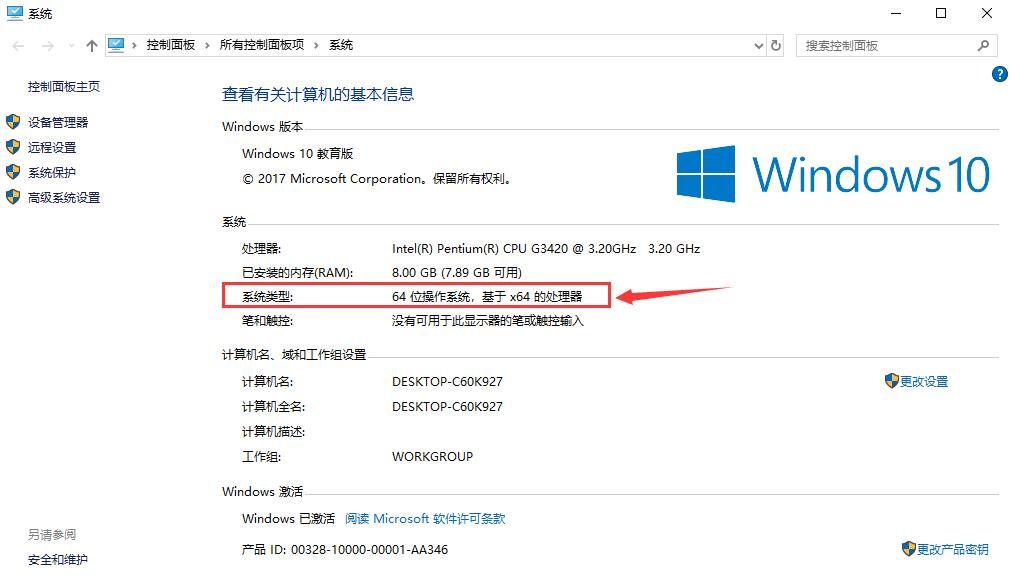
3、进入securecrt安装向导,对securecrt软件进行简单介绍,然后点击下方的“next”进入下一步。如果想要退出安装,直接点击“cancel”即可。
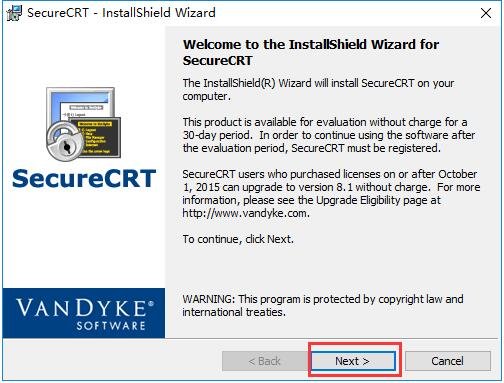
4、阅读许可协议,确认协议无误后,使用鼠标左键点击的方式选中“i accept the terms in the license agreement”表示同意协议,然后点击下方的“next”进入下一步。
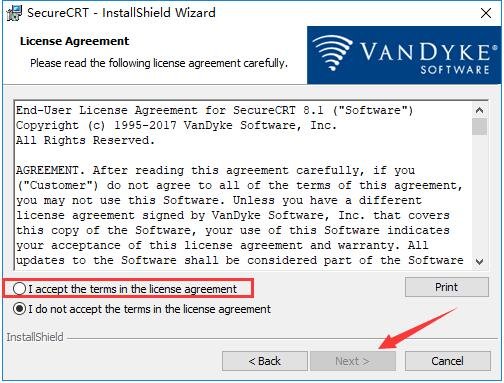
5、选择需要导入的数据,一般选择“common profile(通用数据)”而不选择“personal profile(个人数据)”,然后点击“next”进入下一步。 如果需要再次阅读协议则点击“back”。
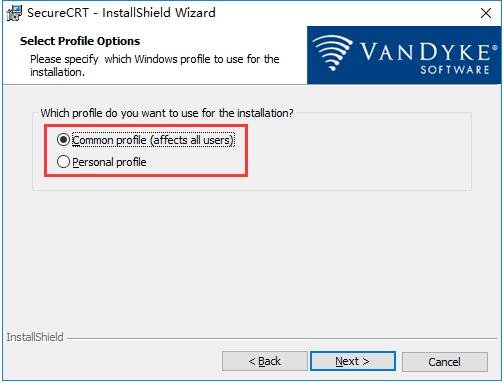
6、在此界面用户需要选择安装类型,包括“complete(完整版)”和“custom(自定义)”,一般用户选择“complete”即可,然后点击下方的“next”。如果需要重新设置则点击“back”
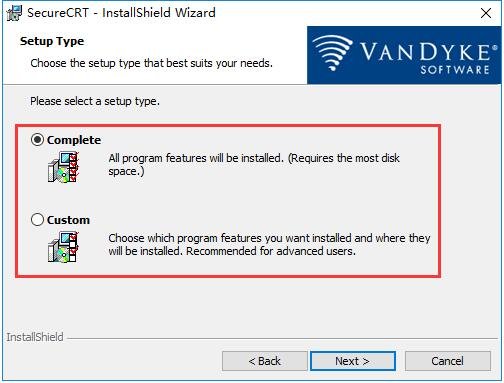
7、选择是否创建securecrt的开始菜单文件夹(create a program group for securecrt)和桌面快捷方式(add a desktop shortcut for securecrt),选定后单击下方的“next”。

8、这一步中会显示之前设置的所有内容,确认安装信息无误后,点击下方的“install”开始安装。
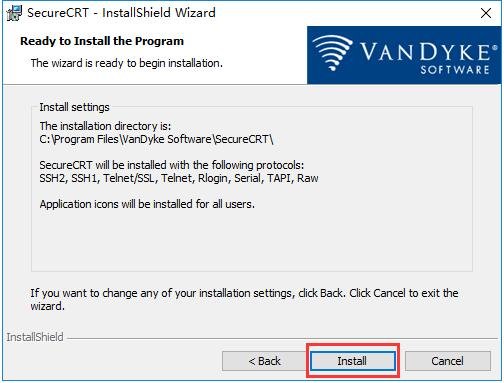
9、等待securecrt安装,这个过程大约需要3分钟。
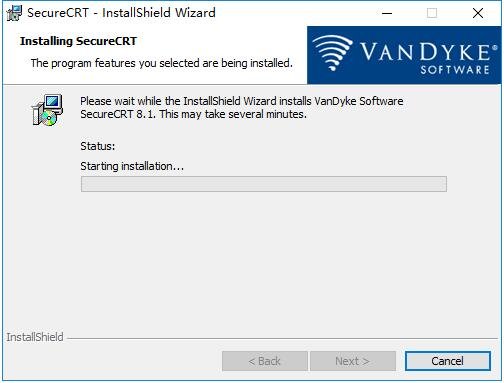
10、安装结束后,自动跳转至安装完成界面,用户可以根据需要选择是否阅读软件介绍(view readme now?)、更新记录(view history now?)和软件公告(subscribe to product announcements?),选择完毕后,点击下方的“finish”即可结束安装程序

下载地址
- Pc版
secure crt官方版 v8.0 正式版
本类排名
本类推荐
装机必备
换一批- 聊天
- qq电脑版
- 微信电脑版
- yy语音
- skype
- 视频
- 腾讯视频
- 爱奇艺
- 优酷视频
- 芒果tv
- 剪辑
- 爱剪辑
- 剪映
- 会声会影
- adobe premiere
- 音乐
- qq音乐
- 网易云音乐
- 酷狗音乐
- 酷我音乐
- 浏览器
- 360浏览器
- 谷歌浏览器
- 火狐浏览器
- ie浏览器
- 办公
- 钉钉
- 企业微信
- wps
- office
- 输入法
- 搜狗输入法
- qq输入法
- 五笔输入法
- 讯飞输入法
- 压缩
- 360压缩
- winrar
- winzip
- 7z解压软件
- 翻译
- 谷歌翻译
- 百度翻译
- 金山翻译
- 英译汉软件
- 杀毒
- 360杀毒
- 360安全卫士
- 火绒软件
- 腾讯电脑管家
- p图
- 美图秀秀
- photoshop
- 光影魔术手
- lightroom
- 编程
- python
- c语言软件
- java开发工具
- vc6.0
- 网盘
- 百度网盘
- 阿里云盘
- 115网盘
- 天翼云盘
- 下载
- 迅雷
- qq旋风
- 电驴
- utorrent
- 证券
- 华泰证券
- 广发证券
- 方正证券
- 西南证券
- 邮箱
- qq邮箱
- outlook
- 阿里邮箱
- icloud
- 驱动
- 驱动精灵
- 驱动人生
- 网卡驱动
- 打印机驱动
































网友评论